PÖYTÄTIETOKONEEN OSAT JA RAKENTAMINEN
|
|
|
- Juuso Järvenpää
- 10 vuotta sitten
- Katselukertoja:
Transkriptio
1 PÖYTÄTIETOKONEEN OSAT JA RAKENTAMINEN Artikkelissa esitetään erustiedot öytätietokoneen sisuskaluista eli komonenteista ja koneaketin suunnittelusta. Samalla tuodaan esiin se, mitä kone sisältää, miksi sen rakentaminen itse on järkevää ja millaisia asioita työssä on huomioitava. Kun uhutaan koneen rakentamisesta, tarkoitetaan lähinnä sitä, että komonentit valitaan itse. Koneen kokoaminen käytännössä vaatii jonkin verran kokemusta ja huolellisuutta ja on tarkoitus jättää ammattilaisten (tietokoneliike) tai osaavan kaverin tehtäväksi. HUOM! tähän artikkeliin ei tule enää äivityksiä, sillä lähitulevaisuudessa valtaosa ihmisistä siirtyy ääsääntöisesti käyttämään mobiilia tekniikkaa. Lisätietoa artikkeliin liittyvistä videoista Youtubesta: htt:// Mitä öytäkone sisältää? Jokaisen suht nykyaikaisen koneen sisältä löytyvät tietyt vakiokomonentit riiumatta siitä, onko kone tarkoitettu elikäyttöön, graafiseen suunnitteluun tai ihan vain toimistokäyttöön ja nettisurffaamiseen. Yksittäisten komonenttien ominaisuuksissa voi luonnollisesti olla suuriakin eroja, sillä esimerkiksi elikäytössä tarvitaan huomattavasti moniuolisemaa näytön ohjaamista kuin tekstiä kirjoitettaessa. Alla lista tärkeimmistä komonenteista lyhyen kuvauksen kera. Kotelo metallinen tai muovinen rakennelma, jonka sisään tietokone rakennetaan. Koteloita on aljon erilaisia suunnattuna esimerkiksi elikäyttöön, viihdekeskuksiin tai toimistoihin. Tärkeimmät koteloiden ominaisuudet käytön kannalta ovat äänenvaimennus, kunnollinen ilmanvaihto ja tila, elikäytössä myös ulkonäkö. Hyvät kotelot ovat arvokkaita, mutta kestävät itkään. Emolevy on koneaketin tärkein osa ja alustana muille komonenteille. Siihen kiinnittyvät kaikki tietokoneen osat tavalla tai toisella. Emolevy määrittää käytännössä koneen laajennettavuus- ja muut ominaisuudet, ts. millainen rosessori valitaan, kuinka aljon keskusmuistia voi enintään olla jne. Prosessori eli suoritin hoitaa tietokoneen laskennalliset toimet eli käytännössä suorittaa komennot. Joskus tietokoneeseen viitataan vain rosessorin nimen erusteella: on tyyillistä sanoa omistavansa Intel Core i7 -tietokoneen, vaikka nimi harhaanjohtavasti kertoo vain rosessorityyin melko eätarkasti. Keskusmuisti (RAM-muisti, Random Access Memory) on väliaikainen tiedon tallennusaikka, jota käyttöjärjestelmä ja ohjelmat tarvitsevat ollessaan käynnissä. Kun kone sammutetaan, keskusmuisti tyhjenee muutamassa sekunnissa. Keskusmuistia käytetään, sillä se on huomattavasti noeamaa kuin itkäaikaiseen tallennukseen soveltuva kiintolevyn muisti. Tosin se on hidas verrattuna rosessorin sisäisiin rekistereihin ja välimuisteihin (L1, L2 jne). Näytönohjain hoitaa graafisen uolen ja iirtää kuvan näytölle. Tämä ohjainiiri voi olla myös sisäänrakennettuna emolevyyn, jolloin uhutaan integroidusta näytönohjaimesta. Tavallisesti erilliset ohjainkortit ovat aremia kuin integroidut, ja erityisesti elikäytössä tai graafisessa mallintamistyössä kortin fyysinen koko voi vastata joa uolikasta emolevyä. Kiintolevylle tallennetaan tiedot ysyvästi. Fysiikan näkökulmasta tallennus erustuu vanhanmallisissa HDD-levyissä sähkömagneettiseen induktioon. Tietty varaus säilyy muistissa vielä silloinkin, kun koneesta on virta ois. SSD-levyissä (Solid State Disk) tallennusmekanismi liittyy uolijohdetekniikkaan eikä levyissä ole mekaanisia, liikkuvia osia. Virtalähde, tuttavallisemmin oweri, antaa sähkövirran kaikille koneen komonenteille. Powereissa on linjalähtöjä, joita vastaavat tietyt virta- ja jännitearvot. Jos koneeseen asennetaan aljon sähkövirtaa vaativia tehokkaita komonentteja, esimerkiksi noea rosessori ja näytönohjain / useita näytönohjaimia, täytyy virtalähteen valinnassa olla tarkkana. Tehoa vaaditaan reiaasti enemmän kuin tietokone minimissään kuluttaa ja lisäksi linjalähtöjen minimivirrat itää huomioida komonenttien tareita vastaavasti. Lisäksi voidaan asentaa seuraavia: Otiset asemat, esimerkiksi DVD-asema tai Blu-ray-asema. Blu-ray-asemien hinnat ovat melko korkealla kirjoitushetkellä; kirjoittava asema maksaa noin sata euroa, vrt. kohtuullisen hyvän Blu-ray-soittimen saa samaan hintaan, kun taas DVD-asema maksaa arikymiä. 1
2 Lisäkortit, kuten äänikortti, langattoman verkon kortti tai tv-kortti. Lähes kaikissa emolevyissä on nykyään erustason äänikortti iirilevyllä mukana ja joissakin malleissa myös WLAN-valmius. Kannettavista tietokoneista löytyy suurin iirtein samat osat, mutta ne ovat huomattavasti ienemmässä koossa ja jotain ylimääräistä voi olla karsittu ois. Tästä syystä kannettava on usein heikkotehoisemi ja maksaa hieman enemmän verrattuna samantehoiseen öytäkoneeseen. Kaikista tehokkaimia osia on tarjolla vain öytäkoneisiin, sillä ne vaativat enemmän jäähdytystehoa ja tilaa kuin kannettavissa on. Laadukkaat tabletit ja älyuhelimet uolestaan ovat tehokkuudeltaan samaa tasoa kuin eruskannettavat reilut viisi vuotta sitten, tosin ohjelmistot ovat näillä laitteilla hyvin erilaisia ja kevyemiä kuin kannettavilla tuolloin. Miksi tietokone kannattaa joskus rakentaa itse kauasta ostamisen sijaan? Koneiden rakentelu on hauskaa, jos asiaan anostaa ja homman tekee rauhassa omalla tahdilla. Tietokoneet kehittyvät huimalla vauhdilla ja erässä ysyminen vaatii jatkuvaa oiskelua. Osa tästä oettelusta tulee luontevasti rakennusrojektin kautta, sillä jo verkon tietokoneliikkeiden tuotevalikoimien selaileminen antaa kuvaa mm. hintatasosta, valikoimasta, suosituksista ja vastaavista. Harrastukseen liittyy myös muista oimisen ja koneen käytön näkökulmasta oleellisia seikkoja. Rakentaminen antaa käytännöllisen kuvan siitä, millä tavalla kone toimii. Tämä auttaa jonkin verran mm. tietokoneongelmien ratkaisussa, vikojen aikallistamisessa ja kehittää loogista ajattelua: yksi osa vaatii toisen osan jotakin asiaa varten ja niin edelleen. Omaan koneeseen voi laittaa täsmälleen niitä osia, joita haluaa ja jotka ovat keskenään yhteensoivia. Näin konetta voi otimoida eli suunnata tarkemmin ja aremmin juuri tiettyyn käyttötarkoitukseen soivaksi. On selvää, että taitava koneenrakentaja myös säästää aljon rahaa, koska kaikki ylimääräinen voidaan karsia ois. Jäljelle jäänyt raha voidaan myös käyttää laadukkaamiin komonentteihin, jolloin koneen käyttöikä itenee. Tämä tosin koskee vain tilannetta, jossa rakennetaan hieman aremi kuin kauasta halvimmalla rahasummalla saatava akettikone. Aivan halaan laitteeseen ei kannata käyttää rojektin vaatimia aikaresursseja, sillä loutuloksena on melko varmasti huonomi kone, johon aikaa on lisäksi tuhlattu merkittävästi. Tietokonehommilla voi myös tienata rahaa. Mikäli IT-ala kiinnostaa tulevaisuudessa, on hyvä osata koneisiin liittyvien asioiden erusteet käytännössä. Ohjelmointiosaaminen ei siinä kovin aljon auta, kun koneesta räjähtää virtalähde ja itäisi laittaa uusi tilalle, mielellään noeasti jotta ääsee jatkamaan töitä. Rakennusrojektin suunnittelu ja erilaiset koneet Ennen kuin yhtään osaa ostetaan tai nettikauojen sivua selataan, niin täytyy mahdollisimman tarkasti tiedostaa se, mihin käyttöön kone tulee. Käyttötarkoitus määrittää hyvin itkälti sen, minkä tyyisiä komonentteja kokoonanoon valitaan. Uusinta uutta on turha kahmia kauasta mukaansa, jos tarkoituksena on esimerkiksi selailla nettisivuja ja kirjoittaa silloin tällöin jokin dokumentti vaikkaa koulutehtäviin liittyen. Käyttötarkoitusta miettiessä joutuu usein untaroimaan, onko fiksumaa ostaa kannettava vai öytäkone. Jätetään tästä asiasta keskustelu muille ja keskitytään nyt vain öytäkoneisiin. Tarkastellaan erikseen eruskäyttäjän ja tehokäyttäjän koneita. Käyttöjärjestelmän valinta jätetään analyysin ulkouolelle. Peruskäyttäjän kone Huomautetaan tässä yhteydessä, että eruskäyttäjä ei ole millään muotoa huonomi kuin tehokäyttäjä: hän vain tarvitsee tietokonetta eri tarkoitukseen eikä halua olla tietokonenörtti. Tämä on ymmärrettävää. Peruskäyttäjän kannattaa kiinnittää koneen osia valitessaan huomiota seuraaviin seikkoihin. Kokonaisaketin hinta, mukaan lukien näyttö ja näyttö ja nääimistö, tulisi olla alle 700 euroa kirjoittamishetkellä. Tässä voi säästää jonkin verran mm. valitsemalla hieman ienemmän näytön ja erustason näytönohjaimen. Kotelolle ei ole muita vaatimuksia kuin että se on mahdollisimman hiljainen, hala ja mielellään sisältää virtalähteen samaan hintaan. Emolevy määrittää tietokoneen ominaisuudet ja laajennusmahdollisuudet. Siihen laitetaan kiinni kaikki muut osat erilaisilla liittimillä: 2
3 USB-liittimillä kytketään nääimistö, hiiri, tulostin ja muut oheislaitteet. Hiirelle ja nääimistölle on lisäksi omat liitännät (PS/2-liitäntätyyi), jotka harvemmin ovat enää käytössä. USB:n uusin standardi on 3.0, mutta 2.0 on vielä yleisessä käytössä. SATA-liittimillä kiinnitetään kiintolevyt ja otiset asemat. Uusin standardi on SATA 3.0, mutta 2.0 -standardin noeus riittää myös eruskäyttöön. Kotelon virta- ja reset-kytkimien liitännät sekä etuaneelin USB-liitännät laitetaan kiinni emolevyyn ienillä erikoisliittimillä. Yksityiskohtaiset ohjeet löytyvät emolevyn manuaalista Näytönohjain kytketään kiinni PCI Exress 16x -liitäntään. Näitä voi olla emolevyissä useita, mutta eruskäyttäjälle riittää yksi liitäntä (ja näin ollen myös edullisemi emolevy). Lisäkortit laitetaan PCI-väylään tai PCI Exress Mini -väylään. Kuulokkeet ja mikrofoni kytketään emolevyn ääniliitäntöihin. Näille voi lisäksi olla kotelon etuosassa erilliset istokkeet. Verkkokaaeli kytketään ethernet-liitäntään (RJ-45 kaaeli). Uusista ominaisuuksista joutuu aina maksamaan moninkertaisesti, joten eruskäyttäjän kannattaa etsiä jo hieman vanhentuneen standardin emolevy. Hinta on edullinen ja toimivuus varmemaa, koska levyjä on ollut kauemmin käytössä asiakkailla. Emolevy on syytä ostaa uutena kauasta, ei koskaan käytettynä. Myös takuuaika tulisi olla mielellään kolme vuotta. Prosessori määrittää hyvin itkälti koneen noeuden. Peruskäyttöön riittää esimerkiksi jokin Intelin Celeron tai AMD:n Phenom hintaluokassa alle sata euroa. Prosessorin tulee soia emolevyyn eli rosessorikannan on oltava sama kuin emolevyllä, esimerkiksi LGA1155, AM3+ tai vastaava. Keskusmuistia kannattaa ottaa vähintään 4 gigatavua (GB), mielellään 8. Keskusmuistin tyyi on nykyään DDR3, vanhemmissa koneissa DDR2. Soiva keskusmuisti selviää emolevyn tiedoista: emolevy tukee joko DDR2- tai DDR3-muistia, jotkut harvat emot molemia. Näytönohjain on syytä ostaa erillisenä, vaikka koneella eli elattaisi lainkaan. Erillinen kortti on huomattavasti tehokkaami ja elkällä integroidulla iirillä, jos emolevy yliäänsä sellaisen tarjoaa, voi tulla ongelmia jo HD-laatuisten Youtube-videoiden toiston kanssa verkkoyhteyden noeudesta riiumatta. Passiivisesti jäähdytetty kortti, jossa on tuulettimen sijaan vain metallinen jäähdytyselementti, on hyvä valinta hiljaisuuden vuoksi ja riittää tehoiltaan käyttötarkoitukseen. Kiintolevyksi valitaan joko erusmalli, jonka koon suhde hintaan on edullisin, tai jos tiedostoja on hyvin vähän, niin ienikokoinen SSD-levy, vaikkaa 128 GB. Kirjoitushetkellä yhden teratavun (TB) HDD-levy taitaa olla koon uolesta edullisin, ja samalla hinnalla saa vaihtoehtoisesti noin 128 GB SSD-levyn. SSD:n noeus erityisesti tietokonetta tai ohjelmia käynnistettäessä on omaa luokkaansa verrattuna mekaaniseen HDD-kiintolevyyn. Kiintolevyn yörimisnoeus vaikuttaa hieman levyn hakuaikaan, mutta toisaalta noeammin yörivä levy kuluttaa enemmän virtaa ja on äänekkäämi. Tavallisimmat kierrosnoeudet ovat 5400 RPM (kierrosta minuutissa, Rounds Per Minute) ja 7200 RPM. Virtalähteeksi soii tavallinen, kotelon mukana tuleva virtalähde, jossa on vähintään 400 W tehoa. Hyvänä mittarina voi itää sitä, että koneen ollessa käynnissä normaalikäytössä virtalähteen itäisi toimia alle 80 %:n kaasiteetilla. Suuremi kuormitus rasittaa virtalähdettä liikaa ja sen hyötysuhde heikkene & käyttöikä lyhenee. Kalliimmat virtalähteet ovat huomattavasti laadukkaamia ja kestävät vaikka ommin & tulevat kolmen tai viiden vuoden takuulla, mutta ovat eruskäyttäjän näkökulmasta turhia. Toisaalta, investointi laatuun on hyvä valinta, jos budjetti antaa myöten. Omissa koneissani (hintaluokka noin 1000 ) olen anostanut virtalähteeseen ja koteloon yhteensä noin 200. Otinen asema kannattaa vielä toistaiseksi olla DVD, sillä Blu-ray-asemasta joutuu maksamaan moninkertaisesti lisää. Odotetaan siis, että hinnat laskevat tai jos otinen media vähitellen oistuu markkinoilta. 3
4 Asemia voi olla kaksi, jos levyjä koioidaan aljon. Mielestäni asemia ei kannata olla kuin yksi, koska levyn olttamisessa niitä ei tarvita enemää: levy tallennetaan koneelle levykuvana, joka oltetaan edelleen uudelle levylle. Tämä toimintataa vähentää huomattavasti eäonnistumisen riskiä. Peruskäyttäjä ei tarvitse koneeseensa arvokkaita lisäkortteja, sillä äänet ja verkkoyhteys ovat riittävän hyvät jo emolevyllä. WLAN-kortin voi halutessaan hommata. Näitä saa esimerkiksi USB-väylään kymillä tai arilla. Tehokäyttäjän kone Onko sinulla jo vuosien kokemus ja tiedät tarkasti, millaiseen käyttöön uusi koneesi on tulossa? Tarvitsetko kenties tehokasta näytönohjainta videoiden muokkaamiseen, kuvankäsittelyyn tai elaamiseen? Jos näin on, niin seuraavat vinkit ovat sinulle. Tehokäyttöön suunnitellun koneen hinta riiuu täysin käyttötarkoituksesta, joten hinta-arvion tekeminen on yksilöllistä. Laadukkaan elikoneen saa noin 1200:lla eurolla, mutta ammattimaiseen kuvankäsittelyyn tai 3D-mallintamiseen suunniteltu kone voi maksaa joa 5000 euroa, josta elkkä näytönohjain jo useamman tonnin. Konetta hankkiessa täytyy itää järki kädessä, sillä rahaa voi kuluttaa juuri niin aljon kuin haluaa. Muutamat nettikauat ovat itse asiassa alkaneet tarjota rahamiehille hyvin kalliita henkilökohtaisia koneita, joissa elkkä keskusyksikkö ilman oheislaitteita voi maksaa yli On tärkeää, että tietokone tukee uusimia ominaisuuksia myös lähitulevaisuudessa. Tästä syystä kannattaa anostaa erityisesti emolevyyn, josta löytyy USB 3.0 ja SATA 3.0 -liitännät. Lisäksi on hyvä olla mahdollisuus kytkeä kiinni tarvittaessa useita näytönohjaimia (AMD Crossfire tai Nvidia SLI). Prosessoriksi soii jokin suhteellisen tehokas neli- tai kuusiydinrosessori. Yleensä ei kannata ostaa arasta mallia, sillä siitä joutuu maksamaan hirveästi. Hintaluokassa 300 löytyy riittävän hyviä rosessoreita. Prosessorin valintaan vaikuttaa myös se, minkä tyyistä työtä koneella tehdään. Esimerkiksi numeerisia simulointeja tekevä tutkija voi anostaa rosessoriin 1000, mutta ostaa näytönohjaimen alle satasella. Tämä on sitä soivaan käyttöön otimointia. Keskusmuistille ehdoton minimi on 8 GB, mutta 16 GB on tulevaisuuden kannalta aremi ratkaisu. Lisäksi kannattaa kiinnittää huomiota muistin taajuuteen (MHz) ja latenssiaikoihin eli CL-arvoihin: karkeasti sanoen, mitä korkeami taajuus ja ienemmät latenssiajat, sitä noeami muisti. Näytönohjaimen valinta jakautuu yleensä niin, että hankitaan joko elinäytönohjain, 3D-grafiikkanäytönohjain tai erusnäytönohjain. Tavallinen näytönohjain riittää hyvin esimerkiksi koodaajalle, joka tarvitsee vain kovaa laskentatehoa. Laadukkaissa näytönohjaimissa hintaluokka on arista sadasta eurosta ylösäin. Näytönohjaimen suorituskykyyn vaikuttavat tärkeimmät ominaisuudet ovat grafiikkarosessorin (GPU) kellotaajuus, muistin määrä ja kellotaajuus sekä varjostinrosessoreiden lukumäärä (shader rocessors). CAD-työskentelyssä ja vastaavassa on tareen kiinnittää huomiota myös muihin sovelluskohteen kannalta oleellisiin ominaisuuksiin. Kiintolevyksi naataan SSD-levy, sillä sen luku- ja kirjoitusnoeus on tavalliseen kiintolevyyn nähden ylivoimainen. Koska SSD-levyt ovat ieniä, ellei halua maksaa tonnikaualla, tarvitaan lisäksi tavallinen kiintolevy varsinaiseen tiedon tallentamiseen. Jos koneella käsitellään aljon suuria tiedostoja kuten kuvat, ääni ja videot, valitaan suuri levy (1,5 2 TB). Virtalähde ja kotelo ostetaan erikseen. Virtalähteen tehon tulisi olla vähintään luokkaa 700 W, sillä usean näytönohjaimen ja tehokkaan rosessorin & useiden kiintolevyjen yhdistelmä kuluttaa aljon virtaa. Toisaalta, jos näytönohjaimia on vain yksi erusmallinen ei tehokaskaan rosessori vaadi mitenkään älyttömästi virtaa ja W voi riittää. Kotelon tulee olla mahdollisimman hyvin akettiin soiva: elikotelolle tärkeää on näyttävyys ja ilmanvaihto, tehotyöasemalle hiljaisuus sekä laajennettavuusominaisuudet. Laadukkaiden koteloiden hinnat lähtevät reilusta sadasta eurosta ilman virtalähdettä. Otiseksi asemaksi tulee Blu-ray-asema, jokavoi olla lukeva tai kirjoittava; levyjen kirjoittaminen on vielä nykyään verraten kallista. Myöhemmin koneeseen voi hankkia toisen Blu-ray aseman, jossa on kirjoitusominaisuus. Tuolloin voi olla, että Blu-ray-me- 4
5 dian ominaisuudet ovat jonkin verran myös kehittyneet (suuremmat levyt tms.). Vinkkejä koneen ja osien hankkimiseen Ajat muuttuvat, ja niiden mukana myös ostoäätöksiin vaikuttavat seikat. Listataan muutama juttu, joista voi olla hyötyä. Markkinoiden noein tietokone vanhenee erittäin noeasti. Kahden vuoden kuluttua se on jo vanha kone. Osta kalliita osia vain silloin, kun tiedät tarkasti, millaiseen käyttöön ne tulevat ja että ne soivat siihen. Myyjät osaavat vakuutella vaikka mitä, useinkaan et tarvitse heidän kauaamiaan ekstratarvikkeita ja muuta roskaa. Yritä löytää edullinen, mutta kuitenkin ominaisuuksiltaan riittävä vaihtoehto. Mikäli kone tulee eruskäyttöön eli nettiselaukseen ja kirjoittamiseen, voi olla järkevää ostaa edullisin uusi kone, minkä löytää. Tehot riittävät varmasti, kun konetta hieman säätää. Lisäksi saa takuun ainakin vuodeksi. Huomioi koneen ja osien takuuajat. Kannattaa ostaa osia, joissa takuusysteemi toimii ja tilalle saa uuden kohtuullisen noeasti, jos vanha räjähtää. Parin kolmen vuoden takuu on yleensä riittävän itkä: Jos komonentti ei ole siihen mennessä hajonnut, niin todennäköisesti se kestää vielä muutaman lisävuoden. Käytetyn koneen ostamisessa on omat riskinsä. Jos ostat käytetyn, niin varmistu siitä, että osilla on takuuta jäljellä, ainakin sen verran, että ehdit testata koneen toimivuuden. Ihmiset eivät yleensä myy eteenäin täydellisesti toimivia tietokoneita, aitsi hirveässä rahaulassa, jolloin tilanne kannattaa toki käyttää hyödyksi. 5
24.9.2015. Työasema- ja palvelinarkkitehtuurit (IC130301) Apumuistit. Kiintolevyt. 5 opintopistettä. Petri Nuutinen
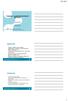 Työasema- ja palvelinarkkitehtuurit (IC130301) 5 opintopistettä Petri Nuutinen 5 opintopistettä Petri Nuutinen Apumuistit Tarvitaan ohjelmien ja dokumenttien tallentamiseen, kiintolevyjen varmuuskopiointiin,
Työasema- ja palvelinarkkitehtuurit (IC130301) 5 opintopistettä Petri Nuutinen 5 opintopistettä Petri Nuutinen Apumuistit Tarvitaan ohjelmien ja dokumenttien tallentamiseen, kiintolevyjen varmuuskopiointiin,
Digikamera. Perustietoa digikamerasta ja kuvien siirtämisestä tietokoneelle
 TEEMA 1 Tietokoneen peruskäyttö Digikamera Perustietoa digikamerasta ja kuvien siirtämisestä tietokoneelle Tämä tietopaketti hahmottaa lukijalle, millä tavalla kuvat voidaan siirtää kamerakännykästä tai
TEEMA 1 Tietokoneen peruskäyttö Digikamera Perustietoa digikamerasta ja kuvien siirtämisestä tietokoneelle Tämä tietopaketti hahmottaa lukijalle, millä tavalla kuvat voidaan siirtää kamerakännykästä tai
Online-kurssien pikaopas Adobe Connect -yhteyden käyttämiseen
 Online-kurssien pikaopas Adobe Connect -yhteyden käyttämiseen Laitteisto ja ohjelmat Sovelton Online-kurssit käyttävät alustanaan Adobe Connect -ympäristöä. Asiakasohjelmaksi riittää pelkkä www-selain
Online-kurssien pikaopas Adobe Connect -yhteyden käyttämiseen Laitteisto ja ohjelmat Sovelton Online-kurssit käyttävät alustanaan Adobe Connect -ympäristöä. Asiakasohjelmaksi riittää pelkkä www-selain
Tietokoneen muisti nyt ja tulevaisuudessa. Ryhmä: Mikko Haavisto Ilari Pihlajisto Marko Vesala Joona Hasu
 Tietokoneen muisti nyt ja tulevaisuudessa Ryhmä: Mikko Haavisto Ilari Pihlajisto Marko Vesala Joona Hasu Yleisesti Muisti on yksi keskeisimmistä tietokoneen komponenteista Random Access Memory on yleistynyt
Tietokoneen muisti nyt ja tulevaisuudessa Ryhmä: Mikko Haavisto Ilari Pihlajisto Marko Vesala Joona Hasu Yleisesti Muisti on yksi keskeisimmistä tietokoneen komponenteista Random Access Memory on yleistynyt
PC-tietokonehinnasto
 PC-tietokonehinnasto 28.11.2017 Made in Vaasa, Pohjanmaa. Takuu 3 vuotta. Pidätämme oikeudet mahdollisiin muutoksiin. SOCKET AM3 (AMD FX) -koneet: Geekbench (v3.x): 2166 (s), 6129 (m) WasaKone AMD FX-4300
PC-tietokonehinnasto 28.11.2017 Made in Vaasa, Pohjanmaa. Takuu 3 vuotta. Pidätämme oikeudet mahdollisiin muutoksiin. SOCKET AM3 (AMD FX) -koneet: Geekbench (v3.x): 2166 (s), 6129 (m) WasaKone AMD FX-4300
Dell Inspiron 560/570: Tekniset tiedot
 Dell Inspiron 560/570: Tekniset tiedot Tämän oppaan tietoja voidaan tarvita tietokoneen asennuksessa ja päivityksessä sekä sen ohjainten päivityksessä. HUOMAUTUS: Tuotteet saattavat vaihdella alueen mukaan.
Dell Inspiron 560/570: Tekniset tiedot Tämän oppaan tietoja voidaan tarvita tietokoneen asennuksessa ja päivityksessä sekä sen ohjainten päivityksessä. HUOMAUTUS: Tuotteet saattavat vaihdella alueen mukaan.
Vinkkejä tietokoneen hankintaan
 Vinkkejä tietokoneen hankintaan 3.9.2013 mikko.kaariainen@opisto.hel.fi Tietokonemerkit Yleiset PC-tietokoneet Isoja valmistajia mm. Acer, Asus, Fujitsu, HP, Samsung, Toshiba jne. Pöytäkoneen voi koota
Vinkkejä tietokoneen hankintaan 3.9.2013 mikko.kaariainen@opisto.hel.fi Tietokonemerkit Yleiset PC-tietokoneet Isoja valmistajia mm. Acer, Asus, Fujitsu, HP, Samsung, Toshiba jne. Pöytäkoneen voi koota
Vinkkejä tietokoneen hankintaan
 Vinkkejä tietokoneen hankintaan 8.11.2016 mikko.kaariainen@opisto.hel.fi Tietokoneet ja käyttöjärjestelmä PC-tietokoneet Isoja valmistajia mm. Acer, Asus, Fujitsu, HP, Samsung, Toshiba jne. Pöytäkoneen
Vinkkejä tietokoneen hankintaan 8.11.2016 mikko.kaariainen@opisto.hel.fi Tietokoneet ja käyttöjärjestelmä PC-tietokoneet Isoja valmistajia mm. Acer, Asus, Fujitsu, HP, Samsung, Toshiba jne. Pöytäkoneen
Tietokoneen toiminta. Virtuaalilaboratoriotyö
 Tietokoneen toiminta Virtuaalilaboratoriotyö Tämä työ on tarkoitettu niille, jotka tekevät työn etätyönä ja, joilla ei mahdollista avata jotakin tietokonetta. Vastaamista varten joutuu etsimään tietoa
Tietokoneen toiminta Virtuaalilaboratoriotyö Tämä työ on tarkoitettu niille, jotka tekevät työn etätyönä ja, joilla ei mahdollista avata jotakin tietokonetta. Vastaamista varten joutuu etsimään tietoa
T 106.041 Tietotekniikan peruskurssi
 T 106.041 Tietotekniikan peruskurssi Oma tietokone Miika Komu Luennon sisältö Kotitietokoneen rakenne Kotietokoneen hankinta Kotitietokoneen ylläpito ja päivitys Kotitietokoneen rakenne
T 106.041 Tietotekniikan peruskurssi Oma tietokone Miika Komu Luennon sisältö Kotitietokoneen rakenne Kotietokoneen hankinta Kotitietokoneen ylläpito ja päivitys Kotitietokoneen rakenne
Alla on yhteenveto Helsingin yliopistolle tarjotun ratkaisun kokonaiskustannuksista.
 1 Hinnoittelu 1.1 Yhteenveto Alla on yhteenveto Helsingin yliopistolle tarjotun ratkaisun kokonaiskustannuksista. Tarjottu ratkaisu Hinta alv 0 Latitude E6400 640.00 Latitude E6500 670.00 Latitude E4300
1 Hinnoittelu 1.1 Yhteenveto Alla on yhteenveto Helsingin yliopistolle tarjotun ratkaisun kokonaiskustannuksista. Tarjottu ratkaisu Hinta alv 0 Latitude E6400 640.00 Latitude E6500 670.00 Latitude E4300
Varoituksista. VAARA: VAARA kertovat tilanteista, joihin saattaa liittyä omaisuusvahinkojen, loukkaantumisen tai kuoleman vaara.
 Dell Vostro 460 Asennus- ja ominaisuustiedot Varoituksista VAARA: VAARA kertovat tilanteista, joihin saattaa liittyä omaisuusvahinkojen, loukkaantumisen tai kuoleman vaara. Näkymä edestä ja takaa 1 optinen
Dell Vostro 460 Asennus- ja ominaisuustiedot Varoituksista VAARA: VAARA kertovat tilanteista, joihin saattaa liittyä omaisuusvahinkojen, loukkaantumisen tai kuoleman vaara. Näkymä edestä ja takaa 1 optinen
Mini-ITX tietokone Intel Atom prosessorilla
 Päättötyö Mini-ITX tietokone Intel Atom prosessorilla EASP07SAG-200 Espoon tekniikan alan oppilaitos Tutkinto: Sähköalan perustutkinto Koulutusohjelma: elektroniikka/tietoliikenne-asentaja Ammattinimike:
Päättötyö Mini-ITX tietokone Intel Atom prosessorilla EASP07SAG-200 Espoon tekniikan alan oppilaitos Tutkinto: Sähköalan perustutkinto Koulutusohjelma: elektroniikka/tietoliikenne-asentaja Ammattinimike:
ATI REMOTE WONDER Asennusopas
 ATI REMOTE WONDER Asennusopas i Vastuuvapautuslauseke Vaikka tämän asiakirjan laatimisessa on pyritty äärimmäiseen huolellisuuteen, ATI Technologies Inc. ei vastaa ATI-laitteen tai - ohjelmiston, muun
ATI REMOTE WONDER Asennusopas i Vastuuvapautuslauseke Vaikka tämän asiakirjan laatimisessa on pyritty äärimmäiseen huolellisuuteen, ATI Technologies Inc. ei vastaa ATI-laitteen tai - ohjelmiston, muun
Etäkokouksen onnistumisen välttämätön edellytys on kuulla ja tulla kuulluksi. Ympäristö saattaa olla avotoimisto, auto, mikä tahansa muu kuin
 Etäkokouksen onnistumisen välttämätön edellytys on kuulla ja tulla kuulluksi. Ympäristö saattaa olla avotoimisto, auto, mikä tahansa muu kuin ideaalinen olosuhde neuvottelulle. Hyvällä taustamelua vaimentavalla
Etäkokouksen onnistumisen välttämätön edellytys on kuulla ja tulla kuulluksi. Ympäristö saattaa olla avotoimisto, auto, mikä tahansa muu kuin ideaalinen olosuhde neuvottelulle. Hyvällä taustamelua vaimentavalla
25.11.2014. Työasema- ja palvelinarkkitehtuurit IC130301. Tallennusjärjestelmät. Tallennusjärjestelmät. 5 opintopistettä.
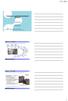 Työasema- ja palvelinarkkitehtuurit IC130301 5 opintopistettä Petri Nuutinen 5 opintopistettä Petri Nuutinen Tallennusjärjestelmät Tallennusjärjestelmät 1 = Small Computer System Interface, markkinoilla
Työasema- ja palvelinarkkitehtuurit IC130301 5 opintopistettä Petri Nuutinen 5 opintopistettä Petri Nuutinen Tallennusjärjestelmät Tallennusjärjestelmät 1 = Small Computer System Interface, markkinoilla
LAITTEISTOKOKOONPANON SELVITTÄMINEN JA AJURIEN ASENTAMINEN
 LAITTEISTOKOKOONPANON SELVITTÄMINEN JA AJURIEN ASENTAMINEN Oma tietokone -valintaa klikkaamalla hiiren oikeanpuoleisella näppäimellä, saadaan näkyviin laitteistokokoonpano Ominaisuudet laitteisto -valinnalla:
LAITTEISTOKOKOONPANON SELVITTÄMINEN JA AJURIEN ASENTAMINEN Oma tietokone -valintaa klikkaamalla hiiren oikeanpuoleisella näppäimellä, saadaan näkyviin laitteistokokoonpano Ominaisuudet laitteisto -valinnalla:
MINITV POCKET43 MINI DV VIDEOKAMERA
 MINITV POCKET43 MINI DV VIDEOKAMERA MAAILMAN PIENIN VIDEOKAMERA PIKAOHJE Copyright 2009 Bat. Power Oy www.batpower.fi Kaikki oikeudet muutoksiin pidätetään Versio 1.0 JOHDANTO Kiitos kun ostit MiniDV MD80
MINITV POCKET43 MINI DV VIDEOKAMERA MAAILMAN PIENIN VIDEOKAMERA PIKAOHJE Copyright 2009 Bat. Power Oy www.batpower.fi Kaikki oikeudet muutoksiin pidätetään Versio 1.0 JOHDANTO Kiitos kun ostit MiniDV MD80
Office 2013 - ohjelmiston asennusohje
 Office 2013 - ohjelmiston asennusohje Tämän ohjeen kuvakaappaukset on otettu asentaessa ohjelmistoa Windows 7 käyttöjärjestelmää käyttävään koneeseen. Näkymät voivat hieman poiketa, jos sinulla on Windows
Office 2013 - ohjelmiston asennusohje Tämän ohjeen kuvakaappaukset on otettu asentaessa ohjelmistoa Windows 7 käyttöjärjestelmää käyttävään koneeseen. Näkymät voivat hieman poiketa, jos sinulla on Windows
KSH-Valvonta Oy 30.7.2012 Punasillantie 4 40950 Muurame Hannu Inkinen
 Tarjous 300712.1 KSH-Valvonta Oy 30.7.2012 Punasillantie 4 40950 Muurame Hannu Inkinen Urpo Manninen FarmiPeli Oy Tarjous/TB Johtokatu Kiitämme mielenkiinnostanne tuotteitamme ja palvelujamme kohtaan ja
Tarjous 300712.1 KSH-Valvonta Oy 30.7.2012 Punasillantie 4 40950 Muurame Hannu Inkinen Urpo Manninen FarmiPeli Oy Tarjous/TB Johtokatu Kiitämme mielenkiinnostanne tuotteitamme ja palvelujamme kohtaan ja
Linuxissa uusi elämä 1
 17.06.19 Linuxissa uusi elämä 1 Linux on hyvä vaihtoehto Windowsille Uusiin tai vanhempiin tietokoneisiin Miksi käyttäisin Linuxia Tekniikan Maailman Linux vinkki Siirtyisinkö Linuxiin? 17.06.19 Linuxissa
17.06.19 Linuxissa uusi elämä 1 Linux on hyvä vaihtoehto Windowsille Uusiin tai vanhempiin tietokoneisiin Miksi käyttäisin Linuxia Tekniikan Maailman Linux vinkki Siirtyisinkö Linuxiin? 17.06.19 Linuxissa
Kameravalvonta WEB kameroilla
 Kameravalvonta WEB kameroilla Kuvassa on perus setti kameravalvonnasta "pöytä" asennuksena. Kuvan asennuksessa siihen on kytketty kaksi kameraa suoraan tallentimeen, samanlaisilla kaapeleilla millä tietokone
Kameravalvonta WEB kameroilla Kuvassa on perus setti kameravalvonnasta "pöytä" asennuksena. Kuvan asennuksessa siihen on kytketty kaksi kameraa suoraan tallentimeen, samanlaisilla kaapeleilla millä tietokone
Foscam kameran asennus ilman kytkintä/reititintä
 Foscam kameran asennus ilman kytkintä/reititintä IP laitteiden asennus tapahtuu oletusarvoisesti käyttäen verkkokaapelointia. Kaapeli kytketään kytkimeen tai suoraan reittimeen, josta laite saa IP -osoitetiedot,
Foscam kameran asennus ilman kytkintä/reititintä IP laitteiden asennus tapahtuu oletusarvoisesti käyttäen verkkokaapelointia. Kaapeli kytketään kytkimeen tai suoraan reittimeen, josta laite saa IP -osoitetiedot,
Tietokoneenrakenneharjoitus
 Tietokoneenrakenneharjoitus Yleistä harjoituksesta Harjoitusta varten on varattu neljä tietokonetta. Käytä jotakin näistä. ÄLÄ tee harjoitusta muilla Helian koneilla. Koneet ovat jonkin verran erilaisia.
Tietokoneenrakenneharjoitus Yleistä harjoituksesta Harjoitusta varten on varattu neljä tietokonetta. Käytä jotakin näistä. ÄLÄ tee harjoitusta muilla Helian koneilla. Koneet ovat jonkin verran erilaisia.
Selkosanakirja sdfghjklöäzxcvbnmqwertyuiopåasdfghjklöäzxcvbnmq. Tietokoneet. wertyuiopåasdfghjklöäzxcvbnmqwertyuiopåasdfghjk 1.4.
 qwertyuiopåasdfghjklöäzxcvbnmqwertyuiopåasdfghj klöäzxcvbnmqwertyuiopåasdfghjklöäzxcvbnmqwerty uiopåasdfghjklöäzxcvbnmqwertyuiopåasdfghjklöäzxc vbnmqwertyuiopåasdfghjklöäzxcvbnmqwertyuiopåa Selkosanakirja
qwertyuiopåasdfghjklöäzxcvbnmqwertyuiopåasdfghj klöäzxcvbnmqwertyuiopåasdfghjklöäzxcvbnmqwerty uiopåasdfghjklöäzxcvbnmqwertyuiopåasdfghjklöäzxc vbnmqwertyuiopåasdfghjklöäzxcvbnmqwertyuiopåa Selkosanakirja
Ala-Härmän atk-sanomat
 Ala-Härmän atk-sanomat Tietokoneen toimintaperiaate Tietokone on elektroninen laite, joka suunniteltiin alun perin auttamaan ihmistä laajoissa tietojenkäsittelytehtävissä. Suurin hyöty tietokoneesta onkin
Ala-Härmän atk-sanomat Tietokoneen toimintaperiaate Tietokone on elektroninen laite, joka suunniteltiin alun perin auttamaan ihmistä laajoissa tietojenkäsittelytehtävissä. Suurin hyöty tietokoneesta onkin
Dell Optiplex 9010. Asennus- ja ominaisuustiedot. Näkymä edestä. Tietoja vaaroista
 Dell Optiplex 9010 Asennus- ja ominaisuustiedot Tietoja vaaroista VAARA: VAARAT kertovat tilanteista, joihin saattaa liittyä omaisuusvahinkojen, loukkaantumisen tai kuoleman vaara. Näkymä edestä Kuva 1.
Dell Optiplex 9010 Asennus- ja ominaisuustiedot Tietoja vaaroista VAARA: VAARAT kertovat tilanteista, joihin saattaa liittyä omaisuusvahinkojen, loukkaantumisen tai kuoleman vaara. Näkymä edestä Kuva 1.
PC-tietokoneen kokoaminen. Osien valinta
 PC-tietokoneen kokoaminen Osien valinta SUORITTIMEN VALINTA Yleistä Suorittimen tehtäviä Toimia tietokoneen aivoina suorittamalla ohjelmakoodia Jakaa suoritinaikaa sovelluksille Suorittimen valintaan vaikuttaa
PC-tietokoneen kokoaminen Osien valinta SUORITTIMEN VALINTA Yleistä Suorittimen tehtäviä Toimia tietokoneen aivoina suorittamalla ohjelmakoodia Jakaa suoritinaikaa sovelluksille Suorittimen valintaan vaikuttaa
LAITTEIDEN JA OHJELMIEN HANKINTA JA PÄIVITYS
 LAITTEIDEN JA OHJELMIEN HANKINTA JA PÄIVITYS HANKINTA / LAITTEET Tavoitteena on yleensä parantaa suorituskykyä Laitteet ovat: (Keskus)muisti Kiintolevy Suoritin Muita hankittavia laitteita ovat Ulkoinen
LAITTEIDEN JA OHJELMIEN HANKINTA JA PÄIVITYS HANKINTA / LAITTEET Tavoitteena on yleensä parantaa suorituskykyä Laitteet ovat: (Keskus)muisti Kiintolevy Suoritin Muita hankittavia laitteita ovat Ulkoinen
Linux omaan kannettavaan. Ilkka Kiistala
 Linux omaan kannettavaan Ilkka Kiistala 18.2.2016 Aiheet 1. Linuxista 2. Kannettavista 3. Live-Linux 4. Linux-asennus 5. Käyttö 6. Vinkit ja linkit Arviointia lopuksi Lopuksi voi kysyä oman koneensa ja
Linux omaan kannettavaan Ilkka Kiistala 18.2.2016 Aiheet 1. Linuxista 2. Kannettavista 3. Live-Linux 4. Linux-asennus 5. Käyttö 6. Vinkit ja linkit Arviointia lopuksi Lopuksi voi kysyä oman koneensa ja
Dell OptiPlex 390/3010
 Dell OptiPlex 390/3010 Asennus- ja ominaisuustiedot Tietoja vaaroista VAARA: VAARAT kertovat tilanteista, joihin saattaa liittyä omaisuusvahinkojen, loukkaantumisen tai kuoleman vaara. Minitorni Näkymä
Dell OptiPlex 390/3010 Asennus- ja ominaisuustiedot Tietoja vaaroista VAARA: VAARAT kertovat tilanteista, joihin saattaa liittyä omaisuusvahinkojen, loukkaantumisen tai kuoleman vaara. Minitorni Näkymä
Sisällysluettelo. HUOM! Muista lukea tämä opas huolellisesti ennen käyttöönottoa.
 2 Sisällysluettelo Aihe: Sivunumero: 1. Yleistä tietoa laitteesta 1.1. Tärkeimmät ominaisuudet 3. 1.2. Laitteistovaatimukset 3. 1.3. Rajoitukset/kiellot 3. 2. Piirtopöydän esittely 2.1. Laitteen osat 4.
2 Sisällysluettelo Aihe: Sivunumero: 1. Yleistä tietoa laitteesta 1.1. Tärkeimmät ominaisuudet 3. 1.2. Laitteistovaatimukset 3. 1.3. Rajoitukset/kiellot 3. 2. Piirtopöydän esittely 2.1. Laitteen osat 4.
Käyttöohje Kopiointioikeus: Delivet Oy/Jammaa.com Kypäräkamera DV20. Sisällysluettelo
 Käyttöohje Kopiointioikeus: Delivet Oy/Jammaa.com Kypäräkamera DV20 Sisällysluettelo Huomautuksia 1 Rakenne. 2 Ominaisuudet. 3 Tekniset tiedot... 4 Pikaopas. 5 Ongelmanratkaisu.. 6 Huomautuksia: 1. Älä
Käyttöohje Kopiointioikeus: Delivet Oy/Jammaa.com Kypäräkamera DV20 Sisällysluettelo Huomautuksia 1 Rakenne. 2 Ominaisuudet. 3 Tekniset tiedot... 4 Pikaopas. 5 Ongelmanratkaisu.. 6 Huomautuksia: 1. Älä
DELL 7010 SFF I7-3770/4GB/500GB/3NBD
 DELL 7010 SFF I7-3770/4GB/500GB/3NBD Dell Optiplex 7010 SFF on erittäin pienikokoinen mutta silti laajennettavissa oleva yritystietokone. Tehokkaiden komponenttien ja kehittyneiden Intel vpro-hallintaominaisuuksien
DELL 7010 SFF I7-3770/4GB/500GB/3NBD Dell Optiplex 7010 SFF on erittäin pienikokoinen mutta silti laajennettavissa oleva yritystietokone. Tehokkaiden komponenttien ja kehittyneiden Intel vpro-hallintaominaisuuksien
Alla on yhteenveto Helsingin yliopistolle tarjotun ratkaisun kokonaiskustannuksista. Alla on yhteenveto laitteistokomponenttien kustannuksista.
 1 Hinnoittelu 1.1 Yhteenveto Alla on yhteenveto Helsingin yliopistolle tarjotun ratkaisun kokonaiskustannuksista. Tarjottu ratkaisu Hinta alv 0 OptiPlex 760 MiniTower 365.00 OptiPlex 760 SmallFormFactory
1 Hinnoittelu 1.1 Yhteenveto Alla on yhteenveto Helsingin yliopistolle tarjotun ratkaisun kokonaiskustannuksista. Tarjottu ratkaisu Hinta alv 0 OptiPlex 760 MiniTower 365.00 OptiPlex 760 SmallFormFactory
Medianomi (AMK), mainonnan suunnittelu, PMEDIS17, päiväopetus
 Medianomi (AMK), mainonnan suunnittelu, PMEDIS17, päiväopetus Olet lämpimästi tervetullut opiskelemaan Media-alan mainonnan suunnittelun polkuopintoihin! Tällä sivulla on tietoja, ohjeita ja aikatauluja
Medianomi (AMK), mainonnan suunnittelu, PMEDIS17, päiväopetus Olet lämpimästi tervetullut opiskelemaan Media-alan mainonnan suunnittelun polkuopintoihin! Tällä sivulla on tietoja, ohjeita ja aikatauluja
PC-LAITTEEN TESTAAMINEN
 PC-LAITTEEN TESTAAMINEN PC-Check-ohjelma Kun laite on koottu, on perusteltua testata sen toiminta ennen käyttöönottoa. Tätä varten on luotu erilaisia ohjelmia, joilla voi laitteen eri osat testata. Yksi
PC-LAITTEEN TESTAAMINEN PC-Check-ohjelma Kun laite on koottu, on perusteltua testata sen toiminta ennen käyttöönottoa. Tätä varten on luotu erilaisia ohjelmia, joilla voi laitteen eri osat testata. Yksi
Tarkista mukana tulevat oheistarvikkeet
 Onnittelut GIGABYTE tietokoneen ostosta. Tämä käyttöohje auttaa sinua tietokoneesi käyttöönotossa. Lopullisen tuotteen asetukset riippuvat ostohetken mallista. GIGABYTE varaa itselleen oikeuden muutoksiin
Onnittelut GIGABYTE tietokoneen ostosta. Tämä käyttöohje auttaa sinua tietokoneesi käyttöönotossa. Lopullisen tuotteen asetukset riippuvat ostohetken mallista. GIGABYTE varaa itselleen oikeuden muutoksiin
Kiintolevy kuuluu tietokoneen tärkeimpiin TIETOKONEEN PÄIVITYS:
 TIETOKONEEN PÄIVITYS: Muutto vanhalta Kokonaan uusi tietokone ei ole pakko-ostos, vaikka vanha kiintolevy olisikin uhkaavasti täyttymässä. Vanhan levyn vaihtaminen uuteen ja tietojen siirtäminen ei välttämättä
TIETOKONEEN PÄIVITYS: Muutto vanhalta Kokonaan uusi tietokone ei ole pakko-ostos, vaikka vanha kiintolevy olisikin uhkaavasti täyttymässä. Vanhan levyn vaihtaminen uuteen ja tietojen siirtäminen ei välttämättä
KOKOA OMA TIETOKONE. 40 askelta KOKOA OMA PC
 KOKOA OMA PC 40 askelta KOKOA OMA TIETOKONE Pöytä-pc:n kokoaminen komponenteista on helppoa. Osia tai liittimiä ei voi yleensä asentaa väärin, ainakaan ilman väkivaltaa. Työvälineiksi riittävät ristipääruuvimeisseli
KOKOA OMA PC 40 askelta KOKOA OMA TIETOKONE Pöytä-pc:n kokoaminen komponenteista on helppoa. Osia tai liittimiä ei voi yleensä asentaa väärin, ainakaan ilman väkivaltaa. Työvälineiksi riittävät ristipääruuvimeisseli
Ongelmatilanteita verkkokokousympäristössä (BigBlueButton) Mediamaisteri Group PL 82 (Sumeliuksenkatu 18 B) FI-33101 TAMPERE www.mediamaisteri.
 Ongelmatilanteita verkkokokousympäristössä (BigBlueButton) Mediamaisteri Group PL 82 (Sumeliuksenkatu 18 B) FI-33101 TAMPERE www.mediamaisteri.com Mediamaisteri Group 2011 Ongelmat ja niiden ennaltaehkäisy
Ongelmatilanteita verkkokokousympäristössä (BigBlueButton) Mediamaisteri Group PL 82 (Sumeliuksenkatu 18 B) FI-33101 TAMPERE www.mediamaisteri.com Mediamaisteri Group 2011 Ongelmat ja niiden ennaltaehkäisy
Arto Luukkainen 24.3.2014
 Arto Luukkainen 24.3.2014 2 Agenda Kaukomarkkinat ja Panasonic Toughbook Trendit mobiilipäätteissä ammattikäytössä Tablet trouble tutkimus Panasonic Toughpad tietokoneet Lisävarusteet 3 Kaukomarkkinat
Arto Luukkainen 24.3.2014 2 Agenda Kaukomarkkinat ja Panasonic Toughbook Trendit mobiilipäätteissä ammattikäytössä Tablet trouble tutkimus Panasonic Toughpad tietokoneet Lisävarusteet 3 Kaukomarkkinat
Dell Vostro 330. Asennus- ja ominaisuustiedot. Tietoja vaaroista. Näkymä edestä ja takaa
 Dell Vostro 330 Asennus- ja ominaisuustiedot Tietoja vaaroista VAARA: VAARAT kertovat tilanteista, joihin saattaa liittyä omaisuusvahinkojen, loukkaantumisen tai kuoleman vaara. Näkymä edestä ja takaa
Dell Vostro 330 Asennus- ja ominaisuustiedot Tietoja vaaroista VAARA: VAARAT kertovat tilanteista, joihin saattaa liittyä omaisuusvahinkojen, loukkaantumisen tai kuoleman vaara. Näkymä edestä ja takaa
Herätyskellokamera. Käyttäjän ohjeet
 Herätyskellokamera Käyttäjän ohjeet Sisällysluettelo 1. Tärkeää tietoa 2. Pakkauksen sisältö 3. Tekniset tiedot 4. Tuotetiedot 5. Laitteen käyttö 1. tärkeää tietoa Tämä käsikirja on suunniteltu tutustuttamaan
Herätyskellokamera Käyttäjän ohjeet Sisällysluettelo 1. Tärkeää tietoa 2. Pakkauksen sisältö 3. Tekniset tiedot 4. Tuotetiedot 5. Laitteen käyttö 1. tärkeää tietoa Tämä käsikirja on suunniteltu tutustuttamaan
Kopioi cd-levyt kiintolevylle, niin fyysiset levyt joutavat eläkkeelle.
 TEE KONEESTA CD-VARASTO: Kopioi cd-levyt kiintolevylle, niin fyysiset levyt joutavat eläkkeelle. Siirrä cd-levysi TIETOJA Kopioi cd-levyt kiintolevylle levykuviksi, niin pääset sisältöön nopeasti käsiksi
TEE KONEESTA CD-VARASTO: Kopioi cd-levyt kiintolevylle, niin fyysiset levyt joutavat eläkkeelle. Siirrä cd-levysi TIETOJA Kopioi cd-levyt kiintolevylle levykuviksi, niin pääset sisältöön nopeasti käsiksi
DELL 3010 SFF I3-3220/4GB/500GB/3NBD
 DELL 3010 SFF I3-3220/4GB/500GB/3NBD Dell OptiPlex 3010 SFF on hyvin pienikokoinen mutta silti monipuolisesti laajennettavissa oleva yritystietokone. Edullisen hankintahinnan ansiosta OptiPlex 3010 SFF
DELL 3010 SFF I3-3220/4GB/500GB/3NBD Dell OptiPlex 3010 SFF on hyvin pienikokoinen mutta silti monipuolisesti laajennettavissa oleva yritystietokone. Edullisen hankintahinnan ansiosta OptiPlex 3010 SFF
MINPak Monitori VIANMÄÄRITYS, TARKASTUS JA PAIKANNUS. Ominaisuudet. Ominaisuudet
 MINPak Monitori Litiumioniakku 5 tunnin jatkuva käyttö ennen uudelleenlatausta. Painikekäyttöliittymä Helppo LED-valojen, lähettimen, näyttöasetusten ja järjestelmän on/ off-toimintojen käyttö. Integroitu
MINPak Monitori Litiumioniakku 5 tunnin jatkuva käyttö ennen uudelleenlatausta. Painikekäyttöliittymä Helppo LED-valojen, lähettimen, näyttöasetusten ja järjestelmän on/ off-toimintojen käyttö. Integroitu
U-REMIX USB RF 2 RF 1 POWER
 LANGATON MIKROFONIJÄRJESTELMÄ MIKSERILLÄ MUSIC MIC 1 MIC 2 TONE ECHO USB RF 1 RF 2 SD OFF/ON /V- /V+ MODE IN LOW HIGH MIN MAX POWER KÄYTTÖOPAS VASTAANOTIN/MIKSERI Etupaneeli 1 2 3 13 15 USB MUSIC MIC 1
LANGATON MIKROFONIJÄRJESTELMÄ MIKSERILLÄ MUSIC MIC 1 MIC 2 TONE ECHO USB RF 1 RF 2 SD OFF/ON /V- /V+ MODE IN LOW HIGH MIN MAX POWER KÄYTTÖOPAS VASTAANOTIN/MIKSERI Etupaneeli 1 2 3 13 15 USB MUSIC MIC 1
VISUAALINEN TIETOTURVASUUNNITELMA PENTTI LIIKANEN
 VISUAALINEN TIETOTURVASUUNNITELMA PENTTI LIIKANEN TYÖASEMAN TURVAAMINEN ERI TAVOIN Omissa koneissani tärkeimmät tiedot ovat korvaamattomia Omat tiedostot: kuvat, videot, tekstit, opiskelutehtävien vastaukset.
VISUAALINEN TIETOTURVASUUNNITELMA PENTTI LIIKANEN TYÖASEMAN TURVAAMINEN ERI TAVOIN Omissa koneissani tärkeimmät tiedot ovat korvaamattomia Omat tiedostot: kuvat, videot, tekstit, opiskelutehtävien vastaukset.
IPC3 1.3 Mega-Pixel / Moniprofiili IP -kamera
 IPC3 1.3 Mega-Pixel / Moniprofiili IP -kamera Ver. 1.0 Pika-asennusohje Sisältö 1. Laitevaatimukset...3 2. Laitteen Asennus...4 2.1 IP kameran Liitännät...4 2.2 IP kameran asennus...4 3. IP -Kameran hallinta...6
IPC3 1.3 Mega-Pixel / Moniprofiili IP -kamera Ver. 1.0 Pika-asennusohje Sisältö 1. Laitevaatimukset...3 2. Laitteen Asennus...4 2.1 IP kameran Liitännät...4 2.2 IP kameran asennus...4 3. IP -Kameran hallinta...6
Drive Letter Access. Pikaopas
 Drive Letter Access Pikaopas elokuu 2002 Sisällys Luku 1: Johdanto.......................................................5 Drive Letter Access -ohjelman asentaminen......................................
Drive Letter Access Pikaopas elokuu 2002 Sisällys Luku 1: Johdanto.......................................................5 Drive Letter Access -ohjelman asentaminen......................................
DELL 7010 MT I7-3770/4GB/500GB/MCR/3NBD
 DELL 7010 MT I7-3770/4GB/500GB/MCR/3NBD Dell Optiplex 7010 MT on minitornikoteloon pakattu yritystietokone. Tehokkaiden komponenttien, erinomaisen laajennettavuuden ja kehittyneiden Intel vpro-hallintaominaisuuksien
DELL 7010 MT I7-3770/4GB/500GB/MCR/3NBD Dell Optiplex 7010 MT on minitornikoteloon pakattu yritystietokone. Tehokkaiden komponenttien, erinomaisen laajennettavuuden ja kehittyneiden Intel vpro-hallintaominaisuuksien
UUSI STANDARDI TUO VAUHTIA JA VAKAUTTA:
 UUSI STANDARDI TUO VAUHTIA JA VAKAUTTA: Vikkelä VERKKO vanhallekin PC:lle Langaton lähiverkko on saanut uuden standardin. 80.ac-tekniikka parantaa lähiverkon vakautta ja kasvattaa sekä kantamaa että siirtonopeuksia,
UUSI STANDARDI TUO VAUHTIA JA VAKAUTTA: Vikkelä VERKKO vanhallekin PC:lle Langaton lähiverkko on saanut uuden standardin. 80.ac-tekniikka parantaa lähiverkon vakautta ja kasvattaa sekä kantamaa että siirtonopeuksia,
SONY MZ-N707 MiniDisc-tallennin
 SONY MZ-N707 MiniDisc-tallennin 1) Paristojen ja akun käyttö 2 2) MiniDisc-levyn asettaminen soittimeen ja poistaminen soittimesta 2 3) Hold-kytkin 2 4) Laitteen kytkeminen mikrofoniin / tietokoneeseen
SONY MZ-N707 MiniDisc-tallennin 1) Paristojen ja akun käyttö 2 2) MiniDisc-levyn asettaminen soittimeen ja poistaminen soittimesta 2 3) Hold-kytkin 2 4) Laitteen kytkeminen mikrofoniin / tietokoneeseen
Tietokone. Tietokone ja ylläpito. Tietokone. Tietokone. Tietokone. Tietokone
 ja ylläpito computer = laskija koostuu osista tulostuslaite näyttö, tulostin syöttölaite hiiri, näppäimistö tallennuslaite levy (keskusyksikössä) Keskusyksikkö suoritin prosessori emolevy muisti levy Suoritin
ja ylläpito computer = laskija koostuu osista tulostuslaite näyttö, tulostin syöttölaite hiiri, näppäimistö tallennuslaite levy (keskusyksikössä) Keskusyksikkö suoritin prosessori emolevy muisti levy Suoritin
Dell OptiPlex 990. Asennus- ja ominaisuustiedot. Tietoja vaaroista. Minitorni näkymä edestä ja takaa
 Dell OptiPlex 990 Asennus- ja ominaisuustiedot Tietoja vaaroista VAARA: VAARAT kertovat tilanteista, joihin saattaa liittyä omaisuusvahinkojen, loukkaantumisen tai kuoleman vaara. Minitorni näkymä edestä
Dell OptiPlex 990 Asennus- ja ominaisuustiedot Tietoja vaaroista VAARA: VAARAT kertovat tilanteista, joihin saattaa liittyä omaisuusvahinkojen, loukkaantumisen tai kuoleman vaara. Minitorni näkymä edestä
VHS-kasetin kopiointi DVD-levylle Adobe Premiere Elements -ohjelmalla
 Kopiointiohjeita_VHS2DVD 8.7.2014 1 VHS-kasetin kopiointi DVD-levylle Adobe Premiere Elements -ohjelmalla I Kasetin luku Adobe Premiere Elements -ohjelmaan Kytke virta tietokoneeseen, näyttöön ja videolaitteeseen.
Kopiointiohjeita_VHS2DVD 8.7.2014 1 VHS-kasetin kopiointi DVD-levylle Adobe Premiere Elements -ohjelmalla I Kasetin luku Adobe Premiere Elements -ohjelmaan Kytke virta tietokoneeseen, näyttöön ja videolaitteeseen.
Marantz PMD661. Äänittäminen
 1 2 3 4 Marantz PMD661 Äänittäminen Laite on valmis äänittämään muutaman sekunnin kuluttua virran päälle kytkemisestä (right side 2). Äänitys käynnistyy Rec-painikkeella (top 8) ja loppuu Stop-painikkeella
1 2 3 4 Marantz PMD661 Äänittäminen Laite on valmis äänittämään muutaman sekunnin kuluttua virran päälle kytkemisestä (right side 2). Äänitys käynnistyy Rec-painikkeella (top 8) ja loppuu Stop-painikkeella
Laitteiden ekologiset selkäreput
 Laitteiden ekologiset selkäreput 2190 kg 5233 kg 1394 kg Ministereoiden ekologinen selkäreppu 1394 kg Laskennan oletukset: Laitteen käyttöikä 8 vuotta, laitteen teho käytettäessä 15 W ja valmiustilassa
Laitteiden ekologiset selkäreput 2190 kg 5233 kg 1394 kg Ministereoiden ekologinen selkäreppu 1394 kg Laskennan oletukset: Laitteen käyttöikä 8 vuotta, laitteen teho käytettäessä 15 W ja valmiustilassa
Päivitys käyttäen USB-tikkua
 Päivitys käyttäen USB-tikkua HUOM! Näiden ohjeiden noudattaminen on täysin käyttäjän omalla vastuulla! Ohjeen tekijät eivät vastaa mahdollisesti aiheutuvista ongelmista tai vahingoista. Tämän ohjeen tarkoitus
Päivitys käyttäen USB-tikkua HUOM! Näiden ohjeiden noudattaminen on täysin käyttäjän omalla vastuulla! Ohjeen tekijät eivät vastaa mahdollisesti aiheutuvista ongelmista tai vahingoista. Tämän ohjeen tarkoitus
PC-LAITTEEN TESTAAMINEN
 PC-LAITTEEN TESTAAMINEN PC-Check-ohjelma Kun laite on koottu, on perusteltua testata sen toiminta ennen käyttöönottoa. Tätä varten on luotu erilaisia ohjelmia, joilla voi laitteen eri osat testata. Yksi
PC-LAITTEEN TESTAAMINEN PC-Check-ohjelma Kun laite on koottu, on perusteltua testata sen toiminta ennen käyttöönottoa. Tätä varten on luotu erilaisia ohjelmia, joilla voi laitteen eri osat testata. Yksi
Alienware Alpha R2 Asetukset ja tekniset tiedot
 Alienware Alpha R2 Asetukset ja tekniset tiedot Tietokonemalli: Alienware Alpha R2 Säädösten mukainen malli: D07U Säädösten mukainen tyyppi: D07U002/ D07U003 Huomautukset, varoitukset ja vaarat HUOMAUTUS:
Alienware Alpha R2 Asetukset ja tekniset tiedot Tietokonemalli: Alienware Alpha R2 Säädösten mukainen malli: D07U Säädösten mukainen tyyppi: D07U002/ D07U003 Huomautukset, varoitukset ja vaarat HUOMAUTUS:
I J. D: Luku/kirjoitus-merkkivalo E: Aukko: SMC, SM-RAM F: Aukko: CF I, CF II, MD G: Aukko: SD, Mini SD, MMC, RS-MMC
 Tuotetiedot A B C D E F G H I J A: Kuuloke/kaiutinliitäntä B: Mikrofoniliitäntä C: Virtavalo D: Luku/kirjoitus-merkkivalo E: Aukko: SMC, SM-RAM F: Aukko: CF I, CF II, MD G: Aukko: SD, Mini SD, MMC, RS-MMC
Tuotetiedot A B C D E F G H I J A: Kuuloke/kaiutinliitäntä B: Mikrofoniliitäntä C: Virtavalo D: Luku/kirjoitus-merkkivalo E: Aukko: SMC, SM-RAM F: Aukko: CF I, CF II, MD G: Aukko: SD, Mini SD, MMC, RS-MMC
LP-levyn digitointi Audacity-ohjelmalla
 Digitointiohjeita_LP 10.7.2014 1 LP-levyn digitointi Audacity-ohjelmalla I Levyn tallennus tietokoneelle Kytke virta tietokoneeseen ja näyttöön. Levysoitin saa virtansa tietokoneesta. Käynnistä kopiointiohjelma
Digitointiohjeita_LP 10.7.2014 1 LP-levyn digitointi Audacity-ohjelmalla I Levyn tallennus tietokoneelle Kytke virta tietokoneeseen ja näyttöön. Levysoitin saa virtansa tietokoneesta. Käynnistä kopiointiohjelma
Ulkoiset mediakortit. Asiakirjan osanumero: Tässä oppaassa kerrotaan ulkoisten tallennusvälinekorttien käytöstä.
 Ulkoiset mediakortit Asiakirjan osanumero: 393506-351 Lokakuu 2005 Tässä oppaassa kerrotaan ulkoisten tallennusvälinekorttien käytöstä. Sisällysluettelo 1 Digitaalisten tallennusvälineiden korttipaikassa
Ulkoiset mediakortit Asiakirjan osanumero: 393506-351 Lokakuu 2005 Tässä oppaassa kerrotaan ulkoisten tallennusvälinekorttien käytöstä. Sisällysluettelo 1 Digitaalisten tallennusvälineiden korttipaikassa
Dell Precision Workstation T3600/T5600/ T7600
 Dell Precision Workstation T3600/T5600/ T7600 Asennus- ja ominaisuustiedot Tietoja vaaroista VAARA: VAARAT kertovat tilanteista, joihin saattaa liittyä omaisuusvahinkojen, loukkaantumisen tai kuoleman
Dell Precision Workstation T3600/T5600/ T7600 Asennus- ja ominaisuustiedot Tietoja vaaroista VAARA: VAARAT kertovat tilanteista, joihin saattaa liittyä omaisuusvahinkojen, loukkaantumisen tai kuoleman
Dahua NVR4104/4108-P-4KS2
 1 Dahua NVR4104/4108-P-4KS2 Dahua NVR4000-4KS2 on ensimmäinen Lite-sarjan tallennin joka tukee 4K resoluutiota ja H.265 videopakkausta. Tämä lite-sarjan tallennin tarjoaa jopa 8Mp kuvatarkkuuden. Tallennin
1 Dahua NVR4104/4108-P-4KS2 Dahua NVR4000-4KS2 on ensimmäinen Lite-sarjan tallennin joka tukee 4K resoluutiota ja H.265 videopakkausta. Tämä lite-sarjan tallennin tarjoaa jopa 8Mp kuvatarkkuuden. Tallennin
ARKIPÄIVÄN SUOMEA-ohjelma vaatii toimiakseen multimedia-pc:n, jossa on seuraavat tekniset ominaisuudet ja ohjelmat asennettuna.
 ASENNUS Ennen ARKIPÄIVÄN SUOMEA-ohjelman käytön aloittamista se on asennettava tietokoneeseen. Asentaminen suoritetaan alla esitettävien ohjeiden mukaisesti. Huom: ARKIPÄIVÄN SUOMEA-ohjelmasta on saatavana
ASENNUS Ennen ARKIPÄIVÄN SUOMEA-ohjelman käytön aloittamista se on asennettava tietokoneeseen. Asentaminen suoritetaan alla esitettävien ohjeiden mukaisesti. Huom: ARKIPÄIVÄN SUOMEA-ohjelmasta on saatavana
ICT4TN004-10 9.9.2013. Tehtävänanto
 Tehtävänanto - Kerää kuormitustietoja munin -ohjelmalla - Kuormita konetta stress:llä - Käytä tunnilla käytyjä työkaluja arvioidaksesi kuormitusta: cpu, mem, io - Lopuksi analysoi munin keräämiä käyriä
Tehtävänanto - Kerää kuormitustietoja munin -ohjelmalla - Kuormita konetta stress:llä - Käytä tunnilla käytyjä työkaluja arvioidaksesi kuormitusta: cpu, mem, io - Lopuksi analysoi munin keräämiä käyriä
KÄYTTÖOHJEKIRJA WILDGAME ir2x KAMERALLE
 KÄYTTÖOHJEKIRJA WILDGAME ir2x KAMERALLE Paketin sisältö: 1) Kamera 1kpl 2) 5-pin Mini USB kaapeli, 1 kpl 3) Kameran kiinitykseen mustekalat, 2kpl 4) Tietokoneeseen Ajurit CD:llä 5) Tuotevihko (Engl) Kameran
KÄYTTÖOHJEKIRJA WILDGAME ir2x KAMERALLE Paketin sisältö: 1) Kamera 1kpl 2) 5-pin Mini USB kaapeli, 1 kpl 3) Kameran kiinitykseen mustekalat, 2kpl 4) Tietokoneeseen Ajurit CD:llä 5) Tuotevihko (Engl) Kameran
Ohje: Adobe Connect kokoukseen tai -opetukseen osallistuvalle
 Video aiheesta: http://connect.metropolia.fi/p38171838/ Ohje: Adobe Connect kokoukseen tai -opetukseen osallistuvalle Tarvitaan vain -Tietokone nettiyhteydellä - mieluiten johdolla nettiin; Wlan ja etenkin
Video aiheesta: http://connect.metropolia.fi/p38171838/ Ohje: Adobe Connect kokoukseen tai -opetukseen osallistuvalle Tarvitaan vain -Tietokone nettiyhteydellä - mieluiten johdolla nettiin; Wlan ja etenkin
Tietokoneen asennusopas (Prosessorin kanta: AMD AM2/AM2+)
 Tietokoneen asennusopas (Prosessorin kanta: AMD AM2/AM2+) Tämän oppaan avulla voit koota omistamistasi komponenteistasi tietokoneen helposti ja nopeasti. Oppaaseen sisältyy......virtalähteen asentaminen...prosessorin
Tietokoneen asennusopas (Prosessorin kanta: AMD AM2/AM2+) Tämän oppaan avulla voit koota omistamistasi komponenteistasi tietokoneen helposti ja nopeasti. Oppaaseen sisältyy......virtalähteen asentaminen...prosessorin
Numero hakasuluissa kuvaa sivua, jossa aiheesta kerrotaan enemmän.
 Pikaopas SUOMI Yleisohje Numero hakasuluissa kuvaa sivua, jossa aiheesta kerrotaan enemmän. Kamera Edestä Takaa 1 Zoom-säädin 2 Laukaisin 3 Salama 4 [ON/OFF] (Virta) 5 Etuvalo 6 Linssi 7 Mikrofoni 8 [
Pikaopas SUOMI Yleisohje Numero hakasuluissa kuvaa sivua, jossa aiheesta kerrotaan enemmän. Kamera Edestä Takaa 1 Zoom-säädin 2 Laukaisin 3 Salama 4 [ON/OFF] (Virta) 5 Etuvalo 6 Linssi 7 Mikrofoni 8 [
Ohjeistus Auditorion laitteiden käyttämiseksi.
 Ohjeistus Auditorion laitteiden käyttämiseksi. Jatkuu seuraavalla sivulla Huomioi ensimmäiseksi nämä asiat: Kuvassa näkyvissä liitinlaatikoissa tulisi olla kaikki johdot paikallaan. Mikäli jokin kuvassa
Ohjeistus Auditorion laitteiden käyttämiseksi. Jatkuu seuraavalla sivulla Huomioi ensimmäiseksi nämä asiat: Kuvassa näkyvissä liitinlaatikoissa tulisi olla kaikki johdot paikallaan. Mikäli jokin kuvassa
Telecrane F24 Käyttö-ohje
 1 Telecrane F24 Käyttö-ohje Sisällysluettelo - F24 Takuu & turvallisuusohjeet 3 - Käyttöönotto / paristot / vastaanottimen virtalähde 4 - Tunnistuskoodin vaihto 6 - Vastaanottimen virtalähteen jännitteen
1 Telecrane F24 Käyttö-ohje Sisällysluettelo - F24 Takuu & turvallisuusohjeet 3 - Käyttöönotto / paristot / vastaanottimen virtalähde 4 - Tunnistuskoodin vaihto 6 - Vastaanottimen virtalähteen jännitteen
C-kasetin digitointi Audacity-ohjelmalla
 Digitointiohjeita_Kasetti 10.7.2014 1 C-kasetin digitointi Audacity-ohjelmalla I Kasetin tallennus tietokoneelle Kytke virta tietokoneeseen ja näyttöön. Kasettisoitin saa virtansa tietokoneesta. Käynnistä
Digitointiohjeita_Kasetti 10.7.2014 1 C-kasetin digitointi Audacity-ohjelmalla I Kasetin tallennus tietokoneelle Kytke virta tietokoneeseen ja näyttöön. Kasettisoitin saa virtansa tietokoneesta. Käynnistä
DNA Netti. Sisältö. DNA Netti - Käyttöohje v.0.1
 DNA Netti DNA Netti on Mokkuloiden yhteysohjelma. Ohjelman avulla voit hallita Mokkulan asetuksia sekä luoda yhteyden internetiin Mokkulan, WLANin tai Ethernet -yhteyden avulla. Sisältö DNA Netti - Testaa
DNA Netti DNA Netti on Mokkuloiden yhteysohjelma. Ohjelman avulla voit hallita Mokkulan asetuksia sekä luoda yhteyden internetiin Mokkulan, WLANin tai Ethernet -yhteyden avulla. Sisältö DNA Netti - Testaa
Kytkentäohje KYTKENTÄOHJE. Kuitupääte Alcatel-Lucent I-040G-R. WLAN-reititin TP-Link Archer C7.
 Kytkentäohje 1 KYTKENTÄOHJE Kuitupääte Alcatel-Lucent I-040G-R ja WLAN-reititin TP-Link Archer C7 2 KUITUPÄÄTTEEN TURVALLINEN JA LUOTETTAVA KÄYTTÖ Lue tämä ohje ja toimi annettujen ohjeiden mukaisesti.
Kytkentäohje 1 KYTKENTÄOHJE Kuitupääte Alcatel-Lucent I-040G-R ja WLAN-reititin TP-Link Archer C7 2 KUITUPÄÄTTEEN TURVALLINEN JA LUOTETTAVA KÄYTTÖ Lue tämä ohje ja toimi annettujen ohjeiden mukaisesti.
Robottialustan instrumentointi ja käyttöönotto
 Niilo Heinonen Hannu Häyrinen Matias Katajamäki Tuomas Pylvänen Robottialustan instrumentointi ja käyttöönotto AS-0.3200 Automaatio- ja systeemitekniikan projektityöt 1. Projektin tavoite Projektin puitteissa
Niilo Heinonen Hannu Häyrinen Matias Katajamäki Tuomas Pylvänen Robottialustan instrumentointi ja käyttöönotto AS-0.3200 Automaatio- ja systeemitekniikan projektityöt 1. Projektin tavoite Projektin puitteissa
TIETOKONEEN ÄÄRELLÄ. Kansalaisopistot kotouttamisen tukena hanke/opetushallitus 2007 2008 Kuopion kansalaisopisto
 TIETOKONEEN ÄÄRELLÄ Kansalaisopistot kotouttamisen tukena hanke/opetushallitus 2007 2008 Kuopion kansalaisopisto Materiaalin tekijä: Teksti ja ulkoasu: Sari Pajarinen Piirroskuvat: Renja Perälä TIETOKONEELLA
TIETOKONEEN ÄÄRELLÄ Kansalaisopistot kotouttamisen tukena hanke/opetushallitus 2007 2008 Kuopion kansalaisopisto Materiaalin tekijä: Teksti ja ulkoasu: Sari Pajarinen Piirroskuvat: Renja Perälä TIETOKONEELLA
Keski-Suomen Valokuituverkot Oy Miksi valokuitu?
 Keski-Suomen Valokuituverkot Oy Miksi valokuitu? Miksi valokuitu? 1 Sisältö Mistä puolueetonta tietoa? Miksi valokuitu? Mihin maailma on menossa? Mitä hyötyä jo tänään? Mitä tarkoittaa pilvipalvelut Operaattori
Keski-Suomen Valokuituverkot Oy Miksi valokuitu? Miksi valokuitu? 1 Sisältö Mistä puolueetonta tietoa? Miksi valokuitu? Mihin maailma on menossa? Mitä hyötyä jo tänään? Mitä tarkoittaa pilvipalvelut Operaattori
Tietokoneen asennusopas (Prosessorin kanta: Intel LGA775)
 Tietokoneen asennusopas (Prosessorin kanta: Intel LGA775) Tämän oppaan avulla voit koota omistamistasi komponenteistasi tietokoneen helposti ja nopeasti. Oppaaseen sisältyy......virtalähteen asentaminen...prosessorin
Tietokoneen asennusopas (Prosessorin kanta: Intel LGA775) Tämän oppaan avulla voit koota omistamistasi komponenteistasi tietokoneen helposti ja nopeasti. Oppaaseen sisältyy......virtalähteen asentaminen...prosessorin
LP-levyn digitointi Audacity-ohjelmalla
 29.6.2018 1 LP-levyn digitointi Audacity-ohjelmalla I Levyn tallennus tietokoneelle Kytke virta tietokoneeseen ja näyttöön. Levysoitin saa virtansa tietokoneesta. Käynnistä kopiointiohjelma klikkaamalla
29.6.2018 1 LP-levyn digitointi Audacity-ohjelmalla I Levyn tallennus tietokoneelle Kytke virta tietokoneeseen ja näyttöön. Levysoitin saa virtansa tietokoneesta. Käynnistä kopiointiohjelma klikkaamalla
Interaktiiviset LED monikosketusnäytöt
 Interaktiiviset LED monikosketusnäytöt www.tk-team.com Seewo LED monikosketusnäytöt TK-Team LED monikosketusnäyttö on ideaali ratkaisu kokous-, koulutus- ja luokkatiloihin. 10-pisteen monikosketus mahdollistaa
Interaktiiviset LED monikosketusnäytöt www.tk-team.com Seewo LED monikosketusnäytöt TK-Team LED monikosketusnäyttö on ideaali ratkaisu kokous-, koulutus- ja luokkatiloihin. 10-pisteen monikosketus mahdollistaa
LP-levyn digitointi Audacity-ohjelmalla
 Digitointiohjeita_LP 17.3.2016 1 LP-levyn digitointi Audacity-ohjelmalla I Levyn tallennus tietokoneelle Kytke virta tietokoneeseen ja näyttöön. Levysoitin saa virtansa tietokoneesta. Käynnistä kopiointiohjelma
Digitointiohjeita_LP 17.3.2016 1 LP-levyn digitointi Audacity-ohjelmalla I Levyn tallennus tietokoneelle Kytke virta tietokoneeseen ja näyttöön. Levysoitin saa virtansa tietokoneesta. Käynnistä kopiointiohjelma
Onnittelut PRO-JECT-DA-muuntimen hankkimisesta. Lue huolellisesti tämä ohje, jotta kytket laitteen oikein ja saat siten parhaan äänenlaadun.
 KÄYTTÖOHJE Pro-Ject DAC Box USB Hyvä musiikinystävä, Onnittelut PRO-JECT-DA-muuntimen hankkimisesta. Lue huolellisesti tämä ohje, jotta kytket laitteen oikein ja saat siten parhaan äänenlaadun.! Sähköiskuvaara.
KÄYTTÖOHJE Pro-Ject DAC Box USB Hyvä musiikinystävä, Onnittelut PRO-JECT-DA-muuntimen hankkimisesta. Lue huolellisesti tämä ohje, jotta kytket laitteen oikein ja saat siten parhaan äänenlaadun.! Sähköiskuvaara.
ELOKUVATYÖKALUN KÄYTTÖ ANIMAATION LEIKKAAMISESSA. Kun aloitetaan uusi projekti, on se ensimmäisenä syytä tallentaa.
 ELOKUVATYÖKALUN KÄYTTÖ ANIMAATION LEIKKAAMISESSA Kun aloitetaan uusi projekti, on se ensimmäisenä syytä tallentaa. Projekti kannattaa tallentaa muutenkin aina sillöin tällöin, jos käy niin ikävästi että
ELOKUVATYÖKALUN KÄYTTÖ ANIMAATION LEIKKAAMISESSA Kun aloitetaan uusi projekti, on se ensimmäisenä syytä tallentaa. Projekti kannattaa tallentaa muutenkin aina sillöin tällöin, jos käy niin ikävästi että
TW- EAV510 v2: WDS- TOIMINTO KAHDEN TW- EAV510 V2 LAITTEEN VÄLILLÄ
 TWEAV510 v2: WDSTOIMINTO KAHDEN TWEAV510 V2 LAITTEEN VÄLILLÄ Alla kaksi vaihtoehtoista ohjetta WDSverkon luomiseksi Ohje 1: WDSyhteys käyttää WPAsalausta. Tässä ohjeessa WDSyhteys toimii vain, kun tukiasema
TWEAV510 v2: WDSTOIMINTO KAHDEN TWEAV510 V2 LAITTEEN VÄLILLÄ Alla kaksi vaihtoehtoista ohjetta WDSverkon luomiseksi Ohje 1: WDSyhteys käyttää WPAsalausta. Tässä ohjeessa WDSyhteys toimii vain, kun tukiasema
Tietoja varoituksista. Dell Precision T5500/T5500n Asennus- ja ominaisuustiedot. Torni etu- ja takakuva
 Tietoja varoituksista VAROITUS: VAROITUKSET kertovat tilanteista, joihin saattaa liittyä omaisuusvahinkojen, loukkaantumisen tai kuoleman vaara. Dell Precision T5500/T5500n Asennus- ja ominaisuustiedot
Tietoja varoituksista VAROITUS: VAROITUKSET kertovat tilanteista, joihin saattaa liittyä omaisuusvahinkojen, loukkaantumisen tai kuoleman vaara. Dell Precision T5500/T5500n Asennus- ja ominaisuustiedot
Second Lifen ääniohjeet (sounds, Voice Chat, Music )
 Second Lifen ääniohjeet (sounds, Voice Chat, Music ) Jorgito Arado Real Life Georges Segura Koulutuskeskus Salpaus Lahti, Finland http: www.salpaus.fi Second Life Jorgito Arado Paijat-Hame Edu Island http://slurl.com/secondlife/paijat-hame%20edu%20island/143/109/26/
Second Lifen ääniohjeet (sounds, Voice Chat, Music ) Jorgito Arado Real Life Georges Segura Koulutuskeskus Salpaus Lahti, Finland http: www.salpaus.fi Second Life Jorgito Arado Paijat-Hame Edu Island http://slurl.com/secondlife/paijat-hame%20edu%20island/143/109/26/
Langattoman kotiverkon mahdollisuudet
 Langattoman kotiverkon mahdollisuudet Tietoisku 5.4.2016 mikko.kaariainen@opisto.hel.fi Lataa tietoiskun materiaali netistä, kirjoita osoite selaimen osoitelokeroon: opi.opisto.hel.fi/mikko Tietoverkot
Langattoman kotiverkon mahdollisuudet Tietoisku 5.4.2016 mikko.kaariainen@opisto.hel.fi Lataa tietoiskun materiaali netistä, kirjoita osoite selaimen osoitelokeroon: opi.opisto.hel.fi/mikko Tietoverkot
WBelectronics. Infinity USB Phoenix - Käyttöohje
 WBelectronics Infinity USB Phoenix - Käyttöohje Johdanto Laitteen asentaminen Onneksi olkoon Infinity USB Phoenix -laitteen hankinnasta! Infinity kytketään toimintaan kolmessa vaiheessa: 1) Asenna laite
WBelectronics Infinity USB Phoenix - Käyttöohje Johdanto Laitteen asentaminen Onneksi olkoon Infinity USB Phoenix -laitteen hankinnasta! Infinity kytketään toimintaan kolmessa vaiheessa: 1) Asenna laite
TIETOKONE JA VERKOT IT PC & NETWORK SUPPORT TAITAJA 2001 LAHTI KÄYTTÖJÄRJESTELMIEN JA OHJELMISTOJEN ASENTAMINEN SEKÄ KONFIGUROINTI
 TIETOKONE JA VERKOT IT PC & NETWORK SUPPORT TAITAJA 2001 LAHTI KÄYTTÖJÄRJESTELMIEN JA OHJELMISTOJEN ASENTAMINEN SEKÄ KONFIGUROINTI Käyttöjärjestelmien ja ohjelmistojen asentaminen ja konfigurointi Pe 13.30-16.30
TIETOKONE JA VERKOT IT PC & NETWORK SUPPORT TAITAJA 2001 LAHTI KÄYTTÖJÄRJESTELMIEN JA OHJELMISTOJEN ASENTAMINEN SEKÄ KONFIGUROINTI Käyttöjärjestelmien ja ohjelmistojen asentaminen ja konfigurointi Pe 13.30-16.30
Copyright 2007 Hewlett-Packard Development Company, L.P.
 Asemat Käyttöohje Copyright 2007 Hewlett-Packard Development Company, L.P. Tässä olevat tiedot voivat muuttua ilman ennakkoilmoitusta. Ainoat HP:n tuotteita ja palveluja koskevat takuut mainitaan erikseen
Asemat Käyttöohje Copyright 2007 Hewlett-Packard Development Company, L.P. Tässä olevat tiedot voivat muuttua ilman ennakkoilmoitusta. Ainoat HP:n tuotteita ja palveluja koskevat takuut mainitaan erikseen
Voodoo Dragon 2. Voodoo Dragon 2. Käyttöohje. Versio 1.0
 Voodoo Dragon 2 Käyttöohje Versio 1.0 Tekijänoikeus Tätä käsikirjaa ei saa miltään osin kopioida tai luovuttaa missään muodossa tai millään tavalla: sähköisesti, mekaanisesti, valokopiona tai äänitteenä
Voodoo Dragon 2 Käyttöohje Versio 1.0 Tekijänoikeus Tätä käsikirjaa ei saa miltään osin kopioida tai luovuttaa missään muodossa tai millään tavalla: sähköisesti, mekaanisesti, valokopiona tai äänitteenä
VHS-kasetin kopiointi DVD-levylle Adobe Premiere Elements -ohjelmalla
 Kopiointiohjeita_VHS2DVD 17.3.2016 1 VHS-kasetin kopiointi DVD-levylle Adobe Premiere Elements -ohjelmalla I Kasetin luku Adobe Premiere Elements -ohjelmaan Kytke virta tietokoneeseen, näyttöön ja videolaitteeseen.
Kopiointiohjeita_VHS2DVD 17.3.2016 1 VHS-kasetin kopiointi DVD-levylle Adobe Premiere Elements -ohjelmalla I Kasetin luku Adobe Premiere Elements -ohjelmaan Kytke virta tietokoneeseen, näyttöön ja videolaitteeseen.
DumpDbox-ohjelmiston asennus- ja käyttöohjeet Sisällys
 DumpDbox-ohjelmiston asennus- ja käyttöohjeet Sisällys 1. Esittely... 2 2. Asennusohjeet... 2 3. Yleiskuva ohjelmistosta... 3 4. Tietojen siirtäminen D-Boxin avulla... 4 4.1. Piirturitiedostojen siirtäminen...
DumpDbox-ohjelmiston asennus- ja käyttöohjeet Sisällys 1. Esittely... 2 2. Asennusohjeet... 2 3. Yleiskuva ohjelmistosta... 3 4. Tietojen siirtäminen D-Boxin avulla... 4 4.1. Piirturitiedostojen siirtäminen...
Käyttöohje huoltohenkilölle. PowerUnit ja näyttöpaneeli UV-erotinyksikölle.
 Käyttöohje huoltohenkilölle. PowerUnit ja näyttöpaneeli UV-erotinyksikölle. Tekninen tuki. Puh: Jyrki Hämäläinen 010 231 2035 Email: jyrki.hamalainen@jeven.fi Kotisivut: www.jeven.fi ALAVALIKOT. Tässä
Käyttöohje huoltohenkilölle. PowerUnit ja näyttöpaneeli UV-erotinyksikölle. Tekninen tuki. Puh: Jyrki Hämäläinen 010 231 2035 Email: jyrki.hamalainen@jeven.fi Kotisivut: www.jeven.fi ALAVALIKOT. Tässä
(5) Tentin maksimipistemaara on 40 pistetta. Kaikki vastaukset naihin tehtavapapereihin.
 (5) VAASAN YLIOPISTO (TITE,1021) Tentti 10.1.2013 Teemu Saari Nimi: Opiskelijanumero: Pisteet: + + + Yiit: /40 Arv. Tentin maksimipistemaara on 40 pistetta. Kaikki vastaukset naihin tehtavapapereihin.
(5) VAASAN YLIOPISTO (TITE,1021) Tentti 10.1.2013 Teemu Saari Nimi: Opiskelijanumero: Pisteet: + + + Yiit: /40 Arv. Tentin maksimipistemaara on 40 pistetta. Kaikki vastaukset naihin tehtavapapereihin.
Nettielämä on oikeaa elämää JA SE ON TAITOLAJI!
 Nettielämä on oikeaa elämää JA SE ON TAITOLAJI! SINULLA ON OIKEUKSIA! Netistä saa enemmän irti, kun pitää oikeuksistaan huolta ja toimii itse vastuullisesti. Nettiä voi käyttää lähes jokainen ja jokainen
Nettielämä on oikeaa elämää JA SE ON TAITOLAJI! SINULLA ON OIKEUKSIA! Netistä saa enemmän irti, kun pitää oikeuksistaan huolta ja toimii itse vastuullisesti. Nettiä voi käyttää lähes jokainen ja jokainen
